こんにちは。キラです。
前回の記事から、zoomの使い方について書いています。
自分で言うのも変ですが、オレはzoomのヘビーユーザーです。
もしかしたらあなたも、コロナ禍になったのをきっかけに、仕事やプライベートや学校でzoomを利用し始めているかもしれません。
zoomを使っていると、瞬時にビデオをオフにしたい時があります。
例えば、いきなりトイレに行きたくなって離席する時や、くしゃみや鼻水が出てくるときなど、理由は様々です。
そんな時は、「Alt + V」で簡単にビデオの開始/停止が行えます。
しかし、デフォルトの設定ではこのショートカットはオフになっています。
そこで今回の記事は、【zoom】ビデオの開始/停止のショートカット設定方法というテーマで書いています。
簡単な設定でビデオの開始/停止のショートカットが使えるようになりますので、ぜひ参考になさってください。
ビデオの開始/停止のショートカット設定方法
ではさっそく、ビデオの開始/停止ができるショートカットキーの設定をご説明します。
zoomを起動させる
さっそくzoomを起動させましょう。
最初の画面はこんな感じです。
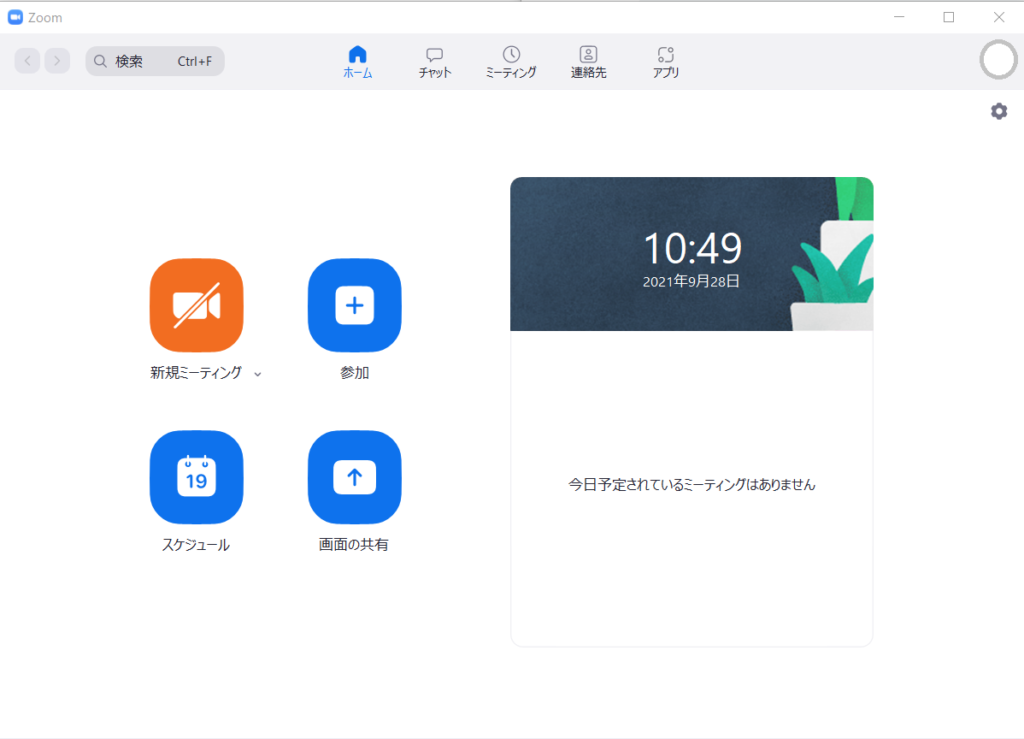
設定(歯車のマーク)をクリック
続いて、設定(歯車のマーク)をクリックします。
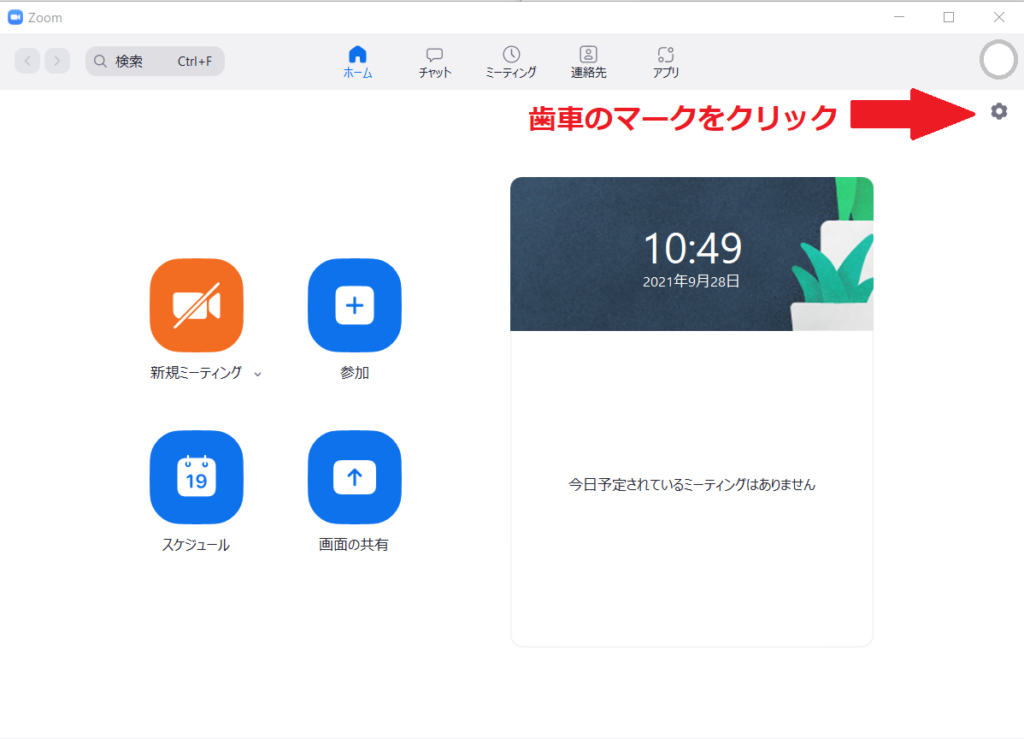
キーボードショートカットをクリック
設定の画面が表示されたら、
キーボードショートカットをクリック
してください。

ビデオを開始/停止 を探す
ショートカット一覧から
ビデオを開始/停止
を探してください。
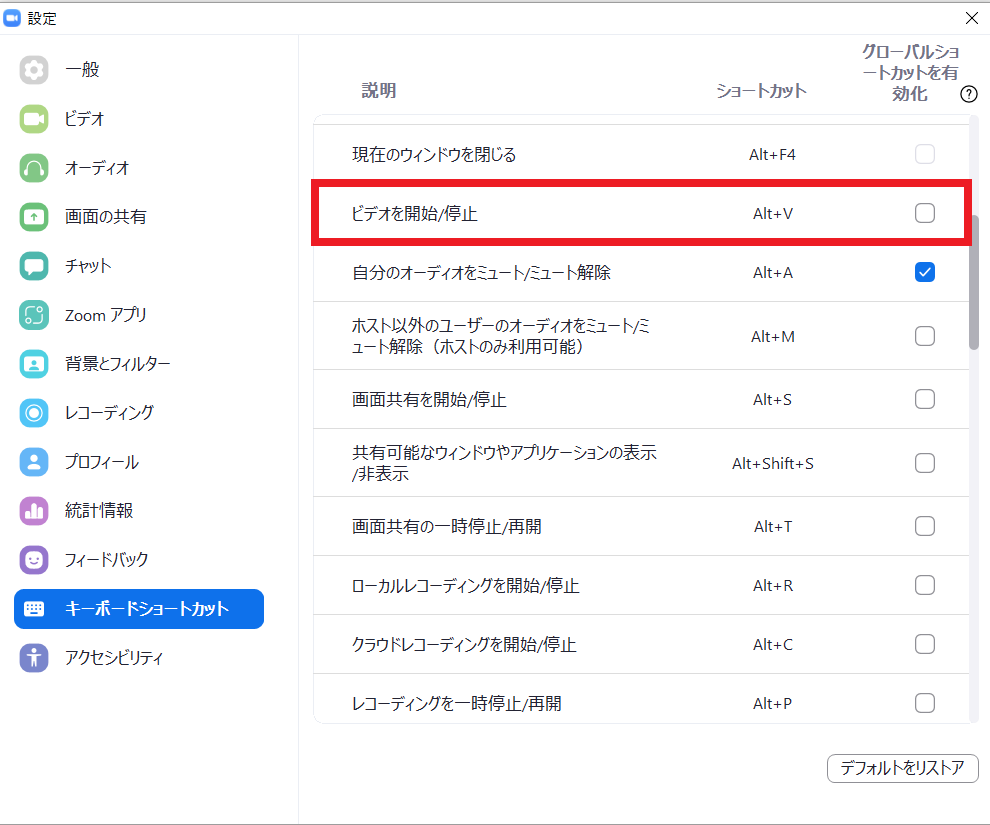
チェックボックスにチェックを入れる
チェックボックスにチェックを入れてください。
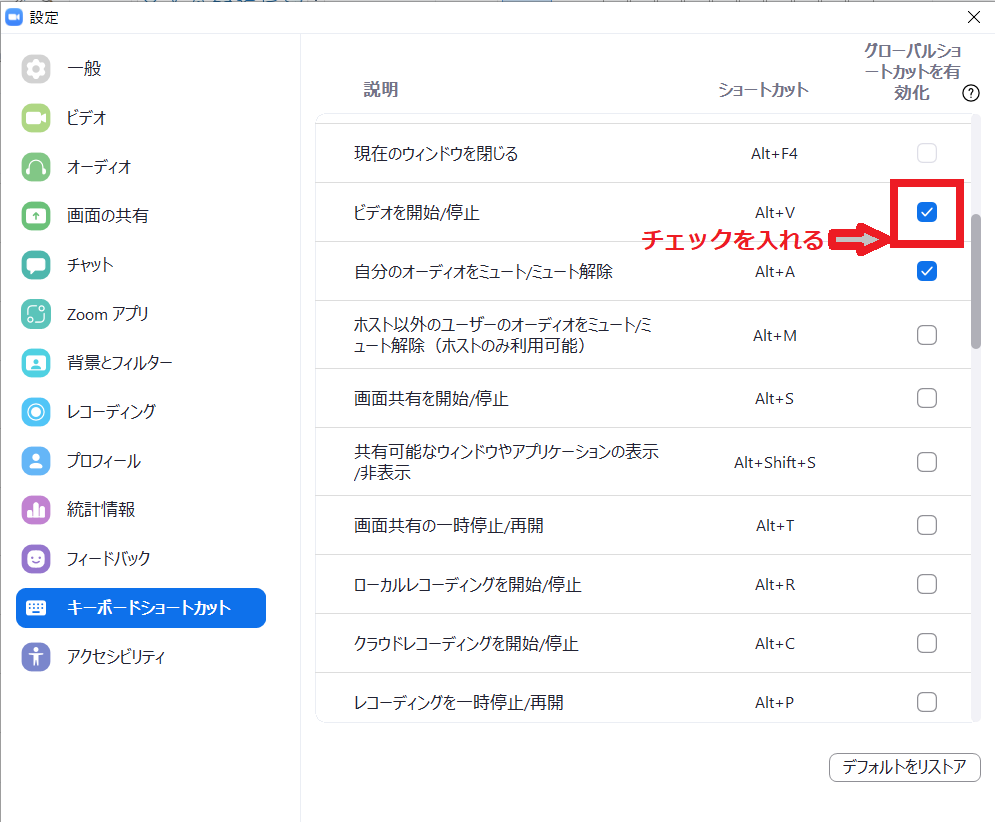
以上でビデオを開始/停止のショートカット設定は完了です。
まとめ
今回の記事は、【zoom】ビデオの開始/停止のショートカット設定方法というテーマで書いてきました。
瞬時にビデオを開始したい時、瞬時にビデオを停止したい時、ぜひ「Alt + V」を使ってみてください。
今回も読んでくださりありがとうございました!
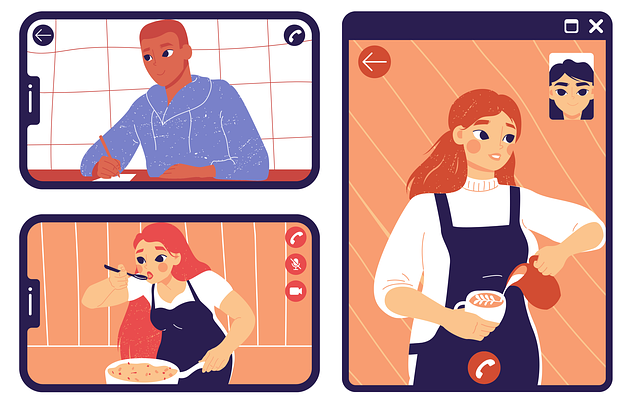


コメント